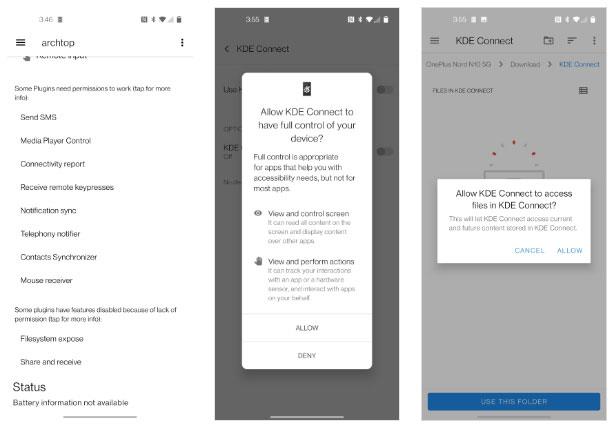Mobiliųjų žaidimų jutikliniai valdikliai ne visada yra puikūs. Galbūt jie yra per mažai galios arba jūsų įrenginys nepalaiko kelių užduočių. Užuot tuo nusivylę, kodėl gi neapsvarsčius prisijungti prie žaidimo valdiklio?
Galite prijungti įvairius valdiklius prie Android per USB arba Bluetooth, įskaitant Xbox One, PS4 arba Nintendo Switch valdiklius. Šiame straipsnyje bus parodyta, kaip prijungti beveik bet kurį žaidimų valdiklį prie „Android“ įrenginio, kad galėtumėte patogiai žaisti mobiliajame telefone.
5 būdai prijungti „Android“ įrenginį prie žaidimų valdiklio
Valdykite Android žaidimus per USB arba Bluetooth
„Android“ žaidimų patirtis bus žymiai pagerinta valdiklio pagalba. Jei žaidžiate „Fortnite“ savo telefone ar net kažką lėto tempo, pavyzdžiui, „Minecraft“, žaidimų valdiklis suteikia daugiau stabilumo nei jutikliniai valdikliai.
Paprastai valdiklį prijungsite naudodami USB kabelį arba „Bluetooth“. Turite 5 parinktis, kaip prijungti žaidimų valdiklį prie „Android“ telefono:
- Standartinė USB rankena
- Standartinė Bluetooth rankena
- Xbox One valdiklis
- PS4 valdiklis
- Nintendo Switch Joy-Con
Straipsnyje bus nagrinėjama kiekviena parinktis paeiliui. Atminkite, kad straipsnyje bus ignoruojamos senesnės konsolės (pvz., Xbox 360 valdiklis) dėl pasenusių programų ir „Android“ „Bluetooth“ palaikymo pakeitimų.
Pažiūrėkime, kaip nustatyti kiekvieną iš šių rankenėlių ir naudoti jas „Android“.
Prijunkite USB rankenėlę prie Android
Jei norite paimti bet kurį USB valdiklį ir pradėti žaisti „Android“, jums reikės USB-OTG laido. Tai specialus raktas, kuris iš esmės telpa į standartinę USB jungtį ir tinka telefonams ar planšetiniams kompiuteriams.
Tačiau USB-OTG kabeliai daro daug daugiau. Tai netgi leidžia prijungti visų tipų įrenginius ir USB diskus prie „Android“. Quantrimang.com USB -OTG vadovas tai paaiškins išsamiau.
Pirmiausia turite nusipirkti USB-OTG kabelį. Šio kabelio kaina nėra per brangi. Įsitikinkite, kad pasirinkote tinkamą USB-C arba mikro-USB jungtį, atsižvelgiant į naudojamą telefoną.

Tiesiog prijunkite USB-OTG raktą prie „Android“ telefono, tada prijunkite prie jo USB žaidimų valdiklį. Žaidimai, palaikantys valdiklius, aptiks įrenginį. Tada būsite pasirengę žaisti jums patinkančius žaidimus. Tai viskas, ką jums reikia padaryti.
Sujungia standartinį Bluetooth valdiklį prie Android

Jei turite „Bluetooth“ žaidimų valdiklį, turite įsitikinti, kad jis veiks su „Android“ įrenginiu. Standartinio „Bluetooth“ valdiklio prijungimas prie „Android“ yra beveik toks pat paprastas kaip prijungimas prie USB valdiklio, nors, žinoma, jums nereikia jokių raktų.
Atidarykite Nustatymai > Prijungti įrenginiai > Ryšio nuostatos > Bluetooth > Susieti naują įrenginį , tada vykdykite konkrečias instrukcijas, kad valdiklis būtų aptiktas. Ieškokite specialaus „Bluetooth“ mygtuko arba peržiūrėkite vartotojo vadovą, kad rastumėte tinkamą mygtukų derinį.
Jūsų telefonas aptiks rankenėlę. Norėdami užmegzti ryšį, spustelėkite jo pavadinimą. Kaip ir USB, žaidimai, kuriuose gali būti naudojami valdikliai, juos aptiks, kai pradėsite žaisti. Kiti žaidimai gali palaikyti valdiklius, bet reikia papildomos programinės įrangos iš „Google Play“.
Prijunkite „Xbox One“ valdiklį prie „Android“.

Jei turite „Xbox One“ valdiklį, turite puikų būdą valdyti žaidimus „Android“. Bet kaip prijungti „Xbox One“ valdiklį prie „Android“ įrenginio?
Panašiai kaip prijungus Xbox One valdiklį prie „Windows“ kompiuterio, jums nereikia jokios papildomos aparatinės įrangos naudojant naujo modelio valdiklį. Įprasto „Android“ įrenginio su „Bluetooth“ funkcija yra viskas, ko jums reikia norint prijungti valdiklį prie telefono, planšetinio kompiuterio ar net „ Android TV“ .
Prieš pradėdami įsitikinkite, kad valdiklis yra visiškai įkrautas ir kad atjungėte Xbox One. Kitu atveju valdiklis vis tiek bus susietas su „Xbox One“, o tai reiškia, kad negalite jo susieti su „Android“ įrenginiu.
Pradėkite nuo „Android“ įjungimo į aptinkamo režimą, kaip paaiškinta ankstesniame skyriuje. Tada laikykite nuspaudę „Xbox One“ valdiklio sinchronizavimo mygtuką. Kai aptiksite, pasirinkite telefono rankenėlę ir vadovaukitės instrukcijomis, kad susietumėte.
Atminkite, kad tai veiks tik su naujais „Xbox One“ valdikliais, kurie naudoja „Bluetooth“. Originalūs modeliai, išleisti pirmą kartą paleidus „Xbox One“, naudojo RF, kurio „Android“ nepalaikė. Žemiau esančiame paveikslėlyje apatinis valdiklis (be plastiko aplink „Xbox“ mygtuką) palaiko „Bluetooth“.

Jei valdiklis negali prisijungti belaidžiu būdu, galite naudoti USB OTG. Tai taip pat taikoma, jei norite prijungti seną laidinį „Xbox 360“ valdiklį. Šis metodas veiks su daugeliu Android įrenginių, tačiau atminkite, kad mygtukas Vadovas gali mirksėti, kol jį naudojate.
Prijunkite PS4 valdiklį prie „Android“.

„Sony“ daugelį metų naudoja „Bluetooth“ ryšį su savo valdikliais. Tai leidžia lengvai žaisti „Android“ žaidimus su „PlayStation 4“ žaidimų pulteliu.
Padarykite savo Android įrenginį aptinkamą, tada sinchronizuokite valdiklį vienu metu laikydami PlayStation ir Share mygtukus. Kai mirksi valdiklio lemputė, „Android“ įrenginyje pamatysite belaidį valdiklį .
Pasirinkite tai, kad užbaigtumėte poravimą. Mėlyna PS4 valdiklio lemputė reiškia, kad jis sėkmingai prijungtas.
Žaiskite žaidimus „Android“ naudodami „Nintendo Switch Joy-Con“.

Keista, kad „Nintendo Switch“ valdiklį netgi galite prijungti prie „Android“. Galite sinchronizuoti vieną „Joy-Con“ arba sinchronizuoti du „Joy-Con“ vienu metu kaip pilną dviejų rankų valdiklį.
Norėdami sinchronizuoti abu prie Joy-Con Grip prijungtus „Joy-Con“, jums reikės belaidžio adapterio ir USB-OTG rakto, suderinamo su jūsų telefonu.
Žaidimai su valdiklio palaikymu į tai reaguos daug geriau nei žaidimai be palaikymo. Be to, sužinokite, kaip daryti ekrano kopijas ir įrašyti vaizdo įrašus žaidimų konsolėje „Nintendo Switch“ .
Atminkite, kad be „Joy-Con“, prie „Android“ įrenginio galite prijungti ir „Nintendo Switch Pro“ valdiklį.
Kuris valdiklis geriausiai tinka žaisti žaidimus „Android“?
Prie „Android“ telefono ar planšetinio kompiuterio galite prijungti bet kurį valdiklį, o parinkčių sėkmė skirsis. Nors prisijungti paprastai lengva, kai kurie žaidimai vis tiek neveikia gerai su valdikliu.
Geriausias sukibimo variantas yra tas, kuris, jūsų manymu, jums labiausiai tinka. Tačiau, nors Xbox One, PS4 ir Nintendo Switch valdikliai yra labai geros kokybės, specialiai mobiliesiems žaidimams sukurtas valdiklis ilgainiui gali veikti geriau. Kad ir kaip būtų, jei žaidimai, kuriuos žaidžiate, palaikys valdiklius, viskas bus gerai.
Tikimės, kad rasite tinkamą pasirinkimą!